システム構築シートで出力される内容について説明します。
[フロー定義とキューの関連入力]シートで情報を入力し、[フロー定義とキューの関連出力]ボタンをクリックすると、以下の情報が表示されます。
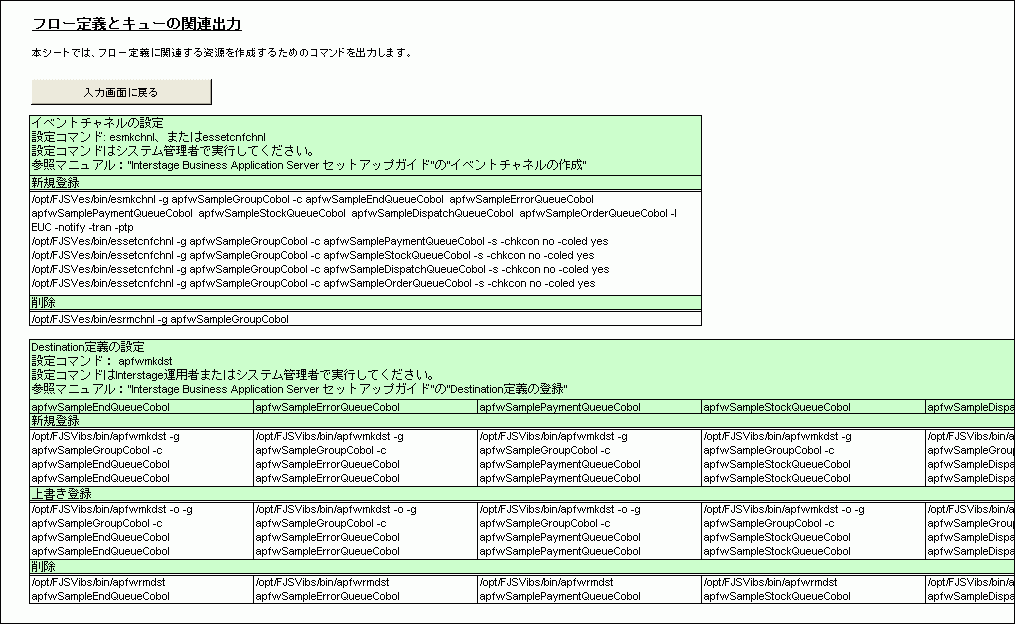
入力画面で設定したDestinationの数だけ列が作成され、表示されます。それぞれのDestinationごとに、表示されたコマンド文字列を実行環境で実行してください。
新規登録の場合は、上から順番に実行してください。
ユニット作成(不揮発指定のみ)
イベントチャネルの作成
Destination定義の登録
削除の場合は、下から順番に実行してください。
Destination定義の削除
イベントチャネルの削除
ユニットの削除(不揮発指定のみ)
[入力画面に戻る]ボタンをクリックすると、[フロー定義とキューの関連入力]シートが表示されます。
ポイント
[フローで使用するメッセージの属性]に[DB連携]を選択した場合、コマンドは本画面で出力されますが、コマンドの引数に指定されるデータベース連携情報ファイルは、[データベースサーバの構成情報入力]シートで生成されます。
[データベースサーバの構成情報入力]シートで情報を入力し、[データベースサーバの構成情報出力]ボタンをクリックすると、以下の情報が出力されます。
データベースリソース定義入力ファイル
[アプリケーション連携実行基盤の選択]シートの[定義ファイル出力先パス]に指定した出力先に出力されます。
データベースリソース定義のコマンド
以下の情報が表示されます。

表示されたコマンド文字列を、実行環境で実行してください。
[入力画面に戻る]ボタンをクリックすると、[データベースサーバの構成情報入力]シートが表示されます。
[ワークユニット設定とアプリケーション情報の入力]シートでは、以下の情報を出力できます。
ワークユニット設定とアプリケーション情報の出力
システムパラメタのチューニング値の表示
データベースの設定(Symfowareの場合)の表示
データベースの設定(Oracleの場合)の表示
■ワークユニット設定とアプリケーション情報の出力
[ワークユニット設定とアプリケーション情報の入力]シートで情報を入力し、[ワークユニット設定とアプリケーション情報の出力]ボタンをクリックすると、以下の情報が出力されます。
定義ファイル
[アプリケーション連携実行基盤の選択]シートの[定義ファイル出力先パス]に指定した出力先に、以下の定義ファイルが出力されます。
ワークユニット定義ファイル
アプリケーション配備定義ファイル
Symfowareクライアント定義ファイル
アプリケーション連携実行基盤定義ファイル
Enterprise Bean定義ファイル(Javaのみ)
コマンド
以下のコマンドが表示されます。
ワークユニットの設定コマンド
アプリケーションの配備コマンド
EJBアプリケーションの設定コマンド(Javaのみ)
COBOLの場合
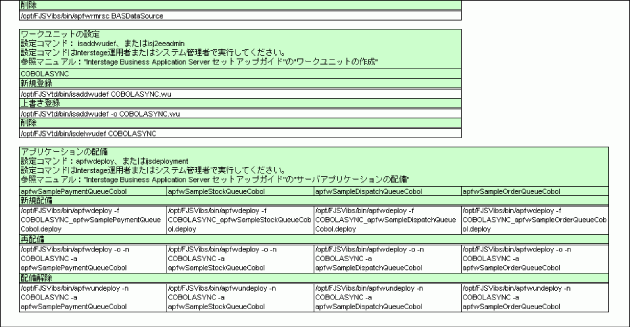
Javaの場合
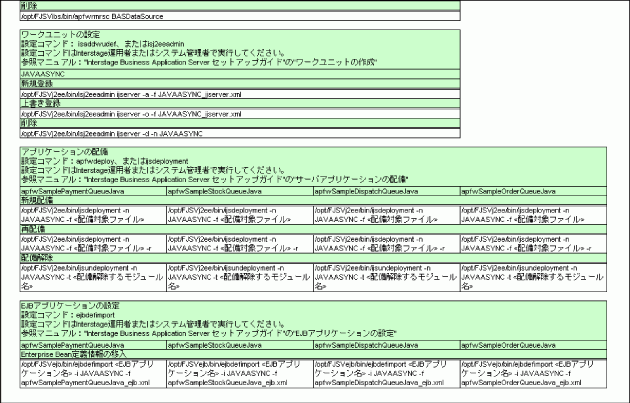
表示されたコマンド文字列を、実行環境で実行してください。
[入力画面に戻る]ボタンをクリックすると、[ワークユニット設定とアプリケーション情報の入力]シートが表示されます。
■システムパラメタのチューニング値の表示![]()
![]()
[ワークユニット設定とアプリケーション情報の入力]シートで情報を入力し、[システムパラメタのチューニング値の表示]ボタンをクリックすると、以下の情報が出力されます。
システムパラメタ設定値
CORBAサービスのconfigパラメタ設定値
![]()
使用するOSバージョンを選択して表示された値を元に、システムパラメタをチューニングしてください。
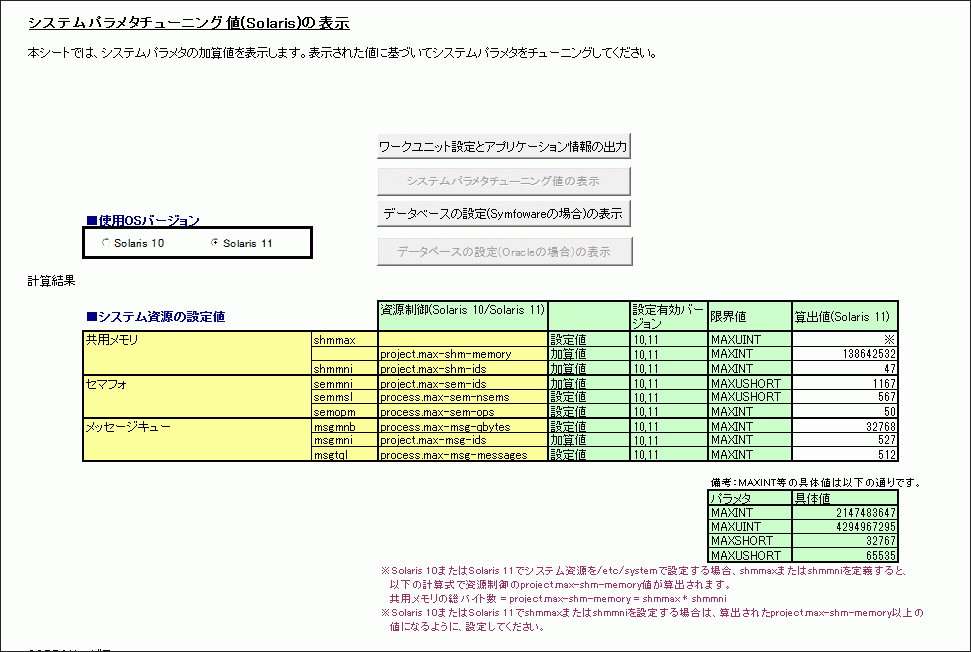
![]()
使用するOSバージョンを選択して表示された値を元に、システムパラメタをチューニングしてください。
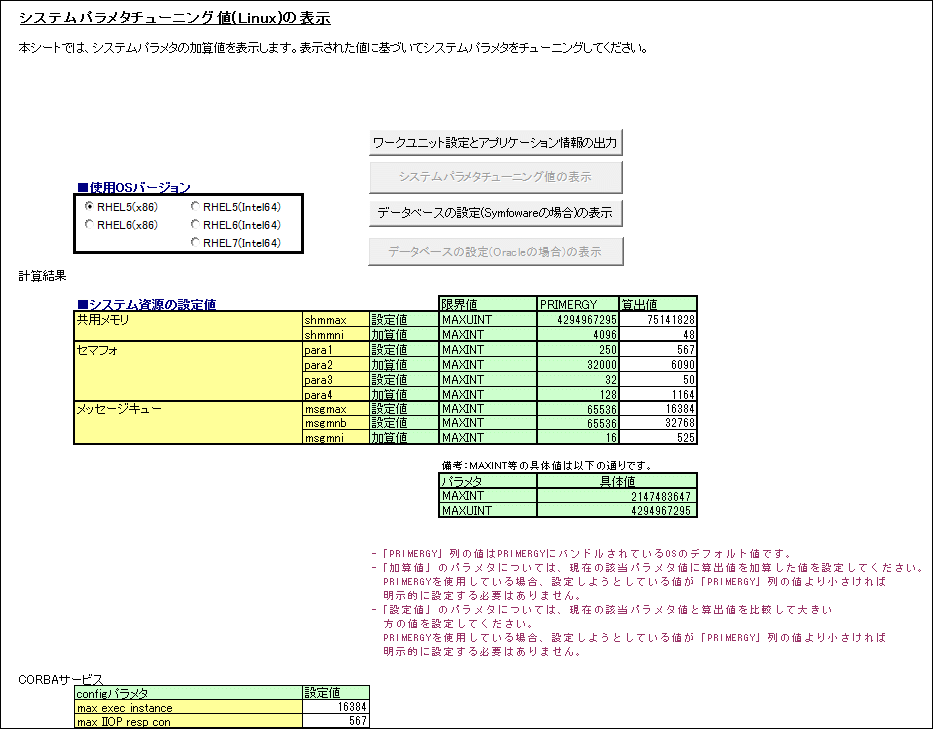
■データベースの設定(Symfowareの場合)の表示
[ワークユニット設定とアプリケーション情報の入力]シートで情報を入力し、[データベースの設定(Symfowareの場合)の表示]ボタンをクリックすると、以下の情報が出力されます。
表示された値を元に、データベースの設定をチューニングしてください。
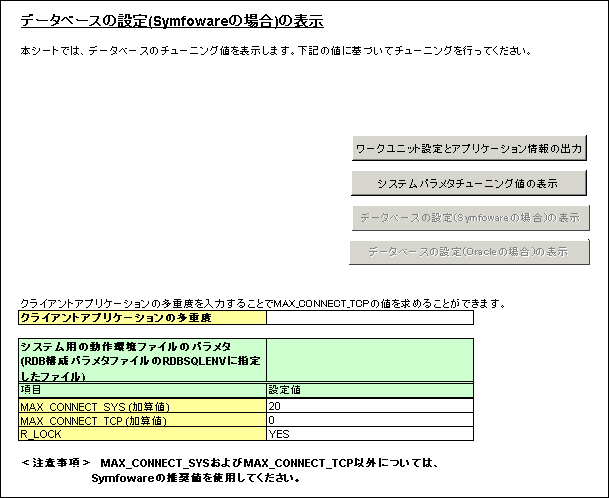
[クライアントアプリケーションの多重度]に数値を入力すると、加算値がそれに応じて再計算されます。
■データベースの設定(Oracleの場合)の表示
[ワークユニット設定とアプリケーション情報の入力]シートで情報を入力し、[データベースの設定(Oracleの場合)の表示]ボタンをクリックすると、以下の情報が出力されます。
表示された値を元に、データベースの設定をチューニングしてください。
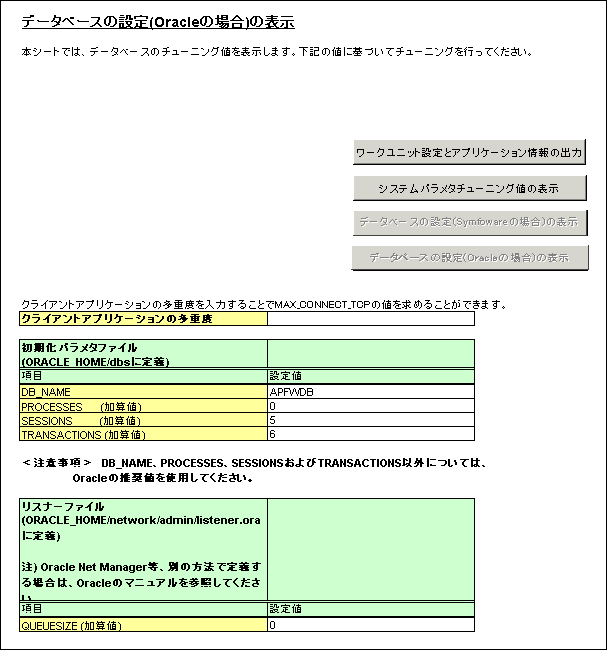
[クライアントアプリケーションの多重度]に数値を入力すると、加算値がそれに応じて再計算されます。